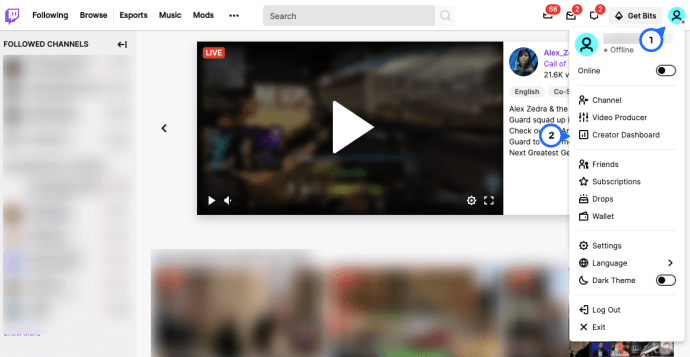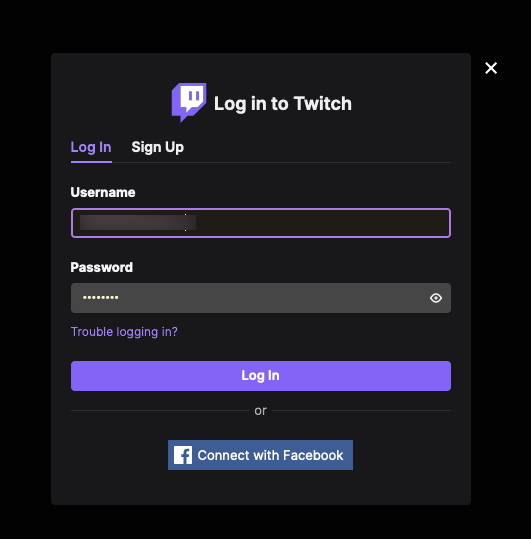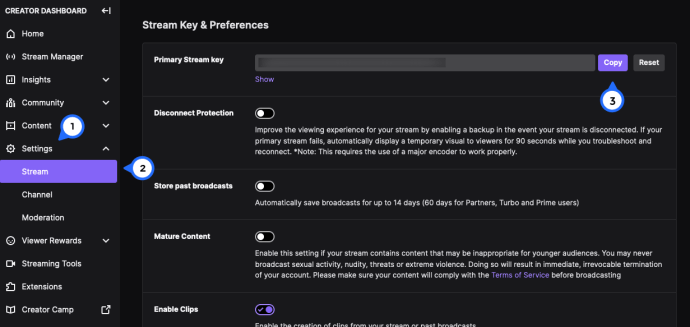On todennäköistä, että jos luet tätä, olet katsonut enemmän kuin muutaman Twitch-streamin. On myös todennäköistä, että luulet pystyväsi pärjäämään yhtä hyvin tai jopa paremmin kuin katsomasi. Jos näin on, tämä opetusohjelma näyttää sinulle, kuinka saat suoratoistoavaimen Twitchille ja määrität sen PC-suoratoistoa varten.

Twitch on valtava, eikä nyt vain pelaajille. Muuta sisältöä ilmaantuu hitaasti alustalle yhteisöinä, jotka kattavat kaiken positiivisuudesta, harjoittelusta, taiteesta kissanpentuihin. Yli 2 miljoonaa lähettäjää suoratoistaa kaikkea DOTA-otteluista Minecraftiin. Melkein jokainen peli on edustettuna täällä, ja monilla on satoja tai tuhansia sille omistettuja kanavia.
Jos haluat lähettää oman kanavasi, se on hyvin yksinkertaista.

Kuinka saada suoratoistoavain
Alla kerromme, kuinka voit määrittää suoratoiston, mutta ensin käydään läpi Twitch-suoratoistoavaimen hankkiminen. Jos olet valmis aloittamaan suoratoiston ja tämä on ainoa asia, joka sinulta puuttuu, noudata näitä ohjeita.
- Avaa Twitch – Jos käytät työpöytäohjelmaa, näkyviin tulee uusi ikkuna, joka vie sinut verkkosivustolle.
- Napsauta profiilikuvaketta oikeassa yläkulmassa. Napsauta sitten Luojan hallintapaneeli.
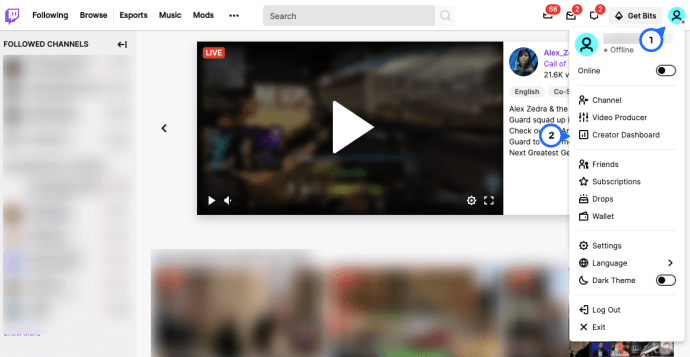
- Twitch toimii nyt oletusselaimessasi - Anna kirjautumistietosi ja napsauta Kirjaudu sisään.
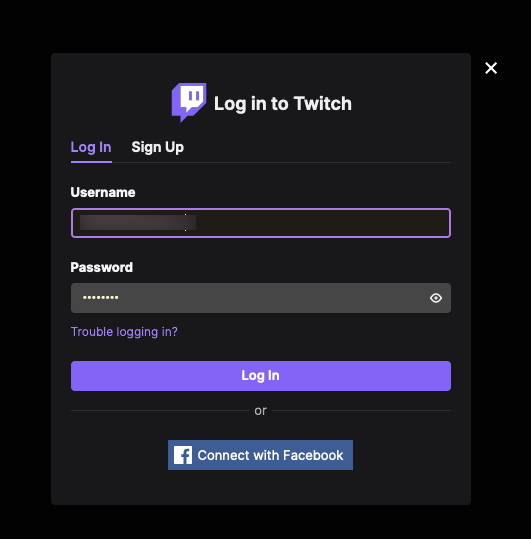
- Napsauta "Asetukset" ja sitten "Stream" vasemmalla puolella.
- Nyt näet suoratoistoavaimesi. Napsauta sinistä Kopioi-kuvaketta kopioidaksesi se laitteidesi leikepöydälle.
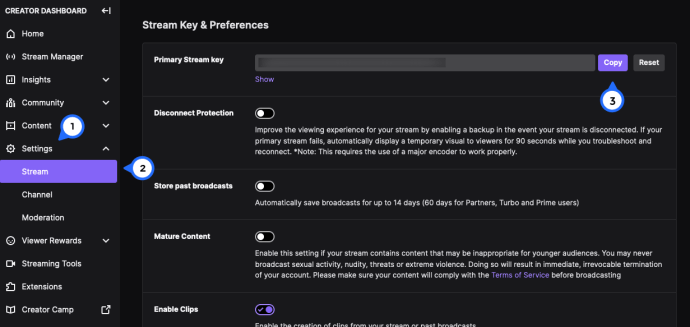
Jos tarvitset hieman lisää apua, jatka lukemista. Näytämme sinulle, missä Stream Key -avainta käytetään ja kuinka voit aloittaa nauttimasi sisällön lähettämisen.
Ota käyttöön suoratoisto Twitchissä
Jotta voit lähettää itsesi, tarvitset muutamia asioita. Tarvitset tietokoneen, web-kameran, mikrofonin, lähetysohjelmiston ja Twitch-tilin toimiaksesi. Tämän oppaan tarkoituksia varten oletamme, että sinulla on jo laitteisto.
- Siirry Twitchiin ja rekisteröidy ilmaiselle tilille.
- Siirry Open Broadcast Software -sivulle ja lataa OBS Studio.
- Asenna OBS Studio tietokoneellesi. Linkitä verkkokamerasi ja mikrofonisi lähteiksi ohjatun toiminnon avulla.
- Kirjaudu sisään Twitchiin ja siirry kohtaan Asetukset. Määritä tilisi haluamallasi tavalla täältä.
- Valitse "Dashboard" näytön oikeassa yläkulmassa olevasta pudotusvalikosta.
- Valitse suoratoistava peli Playing-välilehden luettelosta.
- Nimeä lähetykselle jotain kuvaavaa ja valitse Päivitä.
Twitch on nyt valmis toimimaan OBS Studion kanssa. Meidän on nyt saatava OBS Studio valmiiksi toimimaan Twitchin kanssa.
- Käynnistä OBS Studio järjestelmänvalvojana.
- Valitse valikosta Lähetysasetukset.
- Valitse Stream, valitse suoratoistotyypiksi Streaming Services ja Twitchin palveluksi.
- Siirry Twitchiin ja valitse valikosta Stream Key.
- Kopioi ja liitä suoratoistoavain OBS Studioon, jossa lukee Play Path/Stream Key.
- Tallenna asetukset valitsemalla OK.
Suoratoisto Twitchissä
Nyt päästään hyvään osaan. Olemme määrittäneet, mitä on määritettävä, ja kaikki on valmiina lähetettäväksi. Avaa OBS Studio ja näet tyhjän näytön ja joitain asetuksia alemmassa ruudussa.
- Valitse Scene alemmasta ruudusta ja anna sille kuvaava nimi. Muista lisätä striimaamasi pelin nimi.
- Käynnistä peli ja odota sen latautumista.
- Alt + Tab takaisin OBS Studioon ja lisää lähde valitsemalla +-merkki alemmasta ruudusta.
- Valitse Game Capture ja valitse OK ponnahdusikkunassa.
- Valitse Tilassa Kaappaa tietty ikkuna.
- Valitse pelisi ikkunassa. Tämä tuo Windows Explorer -ikkunan, jossa sinun tulee valita pelisi .exe-tiedosto. Pelin pitäisi sitten ilmestyä OBS Studion yläruutuun.
- OK pois asetuksista takaisin OBS Studioon ja sinun pitäisi nyt nähdä pelisi sitä pelatessasi.
Siinä peli on järjestetty. Nyt meidän on lisättävä verkkokamerasyötteesi, jotta ihmiset näkevät sinut, kun pelaat ja puhut. Tämä on olennainen osa kaikkia lähetyksiä, koska sen avulla yleisö voi olla yhteydessä sinuun ja peliin.
Verkkokameran asetukset suoratoistoa varten
Verkkokameran määrittäminen on samanlaista kuin pelin lisääminen. Lisäämme verkkokamerasyötteen lähteeksi ja sitten OBS Studio yhdistää nämä kaksi.
- Valitse +-kuvake lähteiden vieressä OBS Studion alemmasta ruudusta.
- Valitse Videon sieppauslaite vaihtoehdoista, niin sinun pitäisi nähdä kuva web-syötteestäsi.
- Kun olet tehnyt valintasi, palaa päänäyttöön OK valikosta.
Sinun pitäisi nyt nähdä peli ja pieni laatikko, jonka sisällä olet. Useimmissa streameissa on verkkokameranäkymä vasemmassa yläkulmassa, mutta voit käyttää sitä missä haluat.
Nyt kaikki on määritetty, jotta voit luoda ja suoratoistaa lähetyksen Twitchin ja OBS Studion avulla. Kun olet valmis, voimme aloittaa lähetyksesi. Palaa OBS Studioon ja valitse alemmasta ruudusta Aloita suoratoisto. Jos näet Twitch-sivusi, streamisi pitäisi nyt näkyä hallintapaneelissasi.
Näin saat suoratoistoavaimen Twitchille ja määrität PC-suoratoiston. Nyt sinulla on ensimmäinen lähetys, jonka voit katsoa, oppia ja hioa esitystäsi, kunnes saat parhaan hyödyn itsestäsi. Onnea sen kanssa!